Die vorliegende Übersetzung wurde maschinell erstellt. Im Falle eines Konflikts oder eines Widerspruchs zwischen dieser übersetzten Fassung und der englischen Fassung (einschließlich infolge von Verzögerungen bei der Übersetzung) ist die englische Fassung maßgeblich.
Installieren von benutzerdefinierten Rezeptbüchern
Wichtig
Der AWS OpsWorks Stacks Dienst hat am 26. Mai 2024 das Ende seiner Lebensdauer erreicht und wurde sowohl für neue als auch für bestehende Kunden deaktiviert. Wir empfehlen Kunden dringend, ihre Workloads so bald wie möglich auf andere Lösungen zu migrieren. Wenn Sie Fragen zur Migration haben, wenden Sie sich an das AWS -Support Team auf AWS re:POST
Um auf einem Stack ein benutzerdefiniertes Rezeptbuch zu installieren und zu verwenden, müssen Sie auf dem Stack zunächst benutzerdefinierte Rezepte aktivieren, falls Sie dies noch nicht getan haben. Dann müssen Sie die Repository-URL sowie alle erforderlichen Informationen wie etwa ein Passwort bereitstellen.
Wichtig
Nachdem Sie den Stack so konfiguriert haben, dass er benutzerdefinierte Kochbücher unterstützt, installiert OpsWorks Stacks Ihre Kochbücher beim Start automatisch auf allen neuen Instanzen. Sie müssen OpsWorks Stacks jedoch ausdrücklich anweisen, neue oder aktualisierte Kochbücher auf allen vorhandenen Instanzen zu installieren, indem Sie den Stack-Befehl Update Custom Cookbooks ausführen. Weitere Informationen finden Sie unter Aktualisieren von benutzerdefinierten Rezeptbüchern. Überprüfen Sie vor dem Aktivieren der Option Use custom Chef cookbooks (Verwenden von benutzerdefinierten Chef-Rezeptbüchern) auf einem Stack, ob die verwendeten benutzerdefinierten und Community-Rezeptbücher die auf dem Stack verwendete Chef-Version unterstützen.
So konfigurieren Sie einen Stack für benutzerdefinierte Rezeptbücher:
-
Klicken Sie auf der Seite des Stacks auf Stack Settings, um die Seite Settings anzuzeigen. Klicken Sie auf Edit, um die Einstellungen zu bearbeiten.
-
Schalten Sie Use custom Chef Cookbooks zu Yes um.
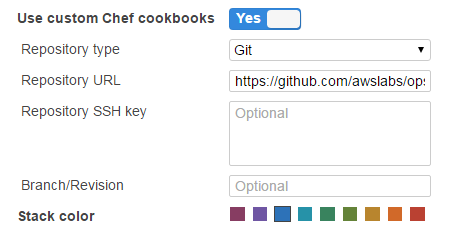
-
Konfigurieren Sie Ihre benutzerdefinierten Rezeptbücher.
Wenn Sie fertig sind, klicken Sie auf Save, um den aktualisierten Stack zu speichern.
Festlegen eines benutzerdefinierten Rezeptbuch-Repositorys
Auf Linux-Stacks können benutzerdefinierte Rezeptbücher aus den folgenden Repository-Typen installiert werden:
-
HTTP- oder Amazon S3 S3-Archive.
Sie können entweder öffentlich oder privat sein, aber Amazon S3 ist in der Regel die bevorzugte Option für ein privates Archiv.
-
Mit Git- und Subversion-Repositorys können Sie die Quelle steuern und mehrere Versionen bereitstellen.
Windows Stacks können benutzerdefinierte Kochbücher aus Amazon S3 S3-Archiven und Git-Repositorys installieren.
Alle Repository-Typen haben die folgenden Pflichtfelder.
-
Repository-Typ — Der Repository-Typ
-
Repository-URL — Die Repository-
OpsWorks Stacks unterstützt öffentlich gehostete Git-Repository-Sites wie GitHub
Verwenden Sie für öffentliche Git-Repositorys HTTPS oder Git-Protokolle für schreibgeschützten Zugriff:
-
Git schreibgeschützt —.
git://github.com/amazonwebservices/opsworks-example-cookbooks.git -
HTTPS —.
https://github.com/amazonwebservices/opsworks-example-cookbooks.git
Für private Git-Repositorys müssen Sie das SSH-Lese-/Schreib-Format verwenden, wie in den folgenden Beispielen dargestellt:
-
Github-Repositorien —
git@github.com:.project/repository -
Repositorien auf einem Git-Server —
user@server:project/repository
Die übrigen Einstellungen sind abhängig vom Repository-Typ und werden in den folgenden Abschnitten beschrieben.
HTTP-Archiv
Wenn Sie Http Archive für Repository type auswählen, werden zwei zusätzliche Einstellungen angezeigt, die Sie für passwortgeschützte Archive konfigurieren müssen.
-
Benutzername — Ihr Benutzername
-
Passwort — Ihr Passwort
Amazon-S3-Archiv
Wenn Sie S3 Archive (S3-Archiv) für Repository type (Repository-Typ) auswählen, werden die folgenden zusätzlichen, optionalen Einstellungen angezeigt. OpsWorks Stacks kann mithilfe von EC2 Amazon-Rollen (Host Operating System Manager-Authentifizierung) auf Ihr Repository zugreifen, unabhängig davon, ob Sie die OpsWorks Stacks-API oder die Stacks-Konsole verwenden.
-
Zugriffsschlüssel-ID — Eine AWS-Zugriffsschlüssel-ID, z. B. AKIAIOSFODNN7EXAMPLE
-
Geheimer Zugriffsschlüssel — Der entsprechende geheime AWS-Zugriffsschlüssel, z. wJalrXUtnFEMI/K7MDENG/bPxRfiCYEXAMPLEKEY B.
Git-Repository
Wenn Sie Git unter Source Control (Quellkontrolle) auswählen, werden die beiden folgenden zusätzlichen optionalen Einstellungen angezeigt:
- Repository SSH key (Repository-SSH-Schlüssel)
-
Sie müssen einen SSH-Bereitstellungsschlüssel für den Zugriff auf private Git-Repositorys angeben. Bei Git-Submodulen muss der angegebene Schlüssel Zugriff auf diese Submodule haben. Weitere Informationen finden Sie unter Verwenden von Git-Repository-SSH-Schlüsseln.
Wichtig
Für den SSH-Bereitstellungsschlüssel ist kein Passwort erforderlich. OpsWorks Stacks hat keine Möglichkeit, es weiterzugeben.
- Branch/Revision
-
Wenn das Repository mehrere Branches hat, lädt OpsWorks Stacks standardmäßig den Master-Branch herunter. Um einen bestimmten Branch zu spezifizieren, geben Sie den Branch-Namen, den SHA1 Hash oder den Tag-Namen ein. Um einen bestimmten Commit festzulegen, geben Sie die vollständige Commit-ID mit 40 Hexadezimalziffern an.
Subversion-Repository
Wenn Sie Subversion unter Source Control (Quellkontrolle) auswählen, werden die folgenden zusätzlichen Einstellungen angezeigt:
-
Benutzername — Ihr Benutzername für private Repositorys.
-
Passwort — Ihr Passwort für private Repositorys.
-
Revision — [Optional] Der Revisionsname, falls Sie mehrere Revisionen haben.
Um eine Verzweigung oder ein Tag anzugeben, müssen Sie die Repository-URL wie im folgenden Beispiel anpassen:
http://repository_domain/repos/myapp/branches/my-apps-branchoderhttp://repository_domain_name/repos/calc/myapp/my-apps-tag.